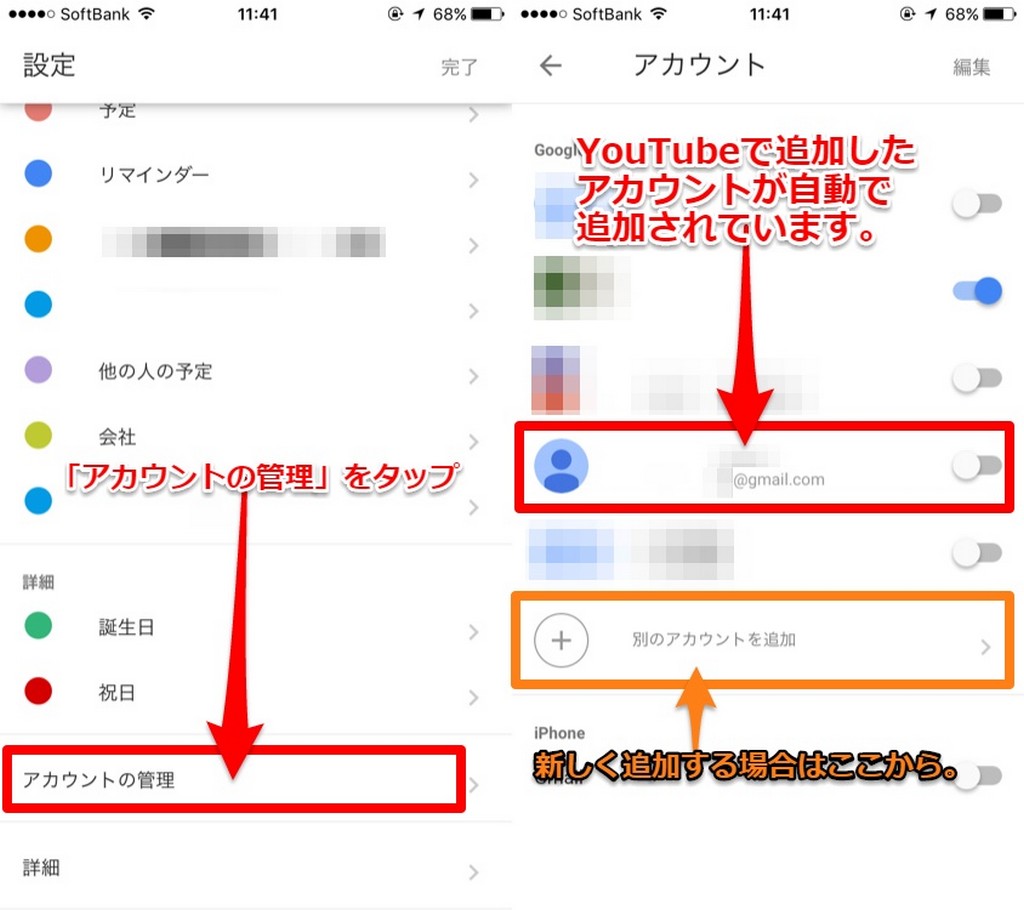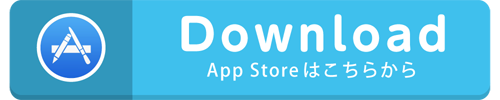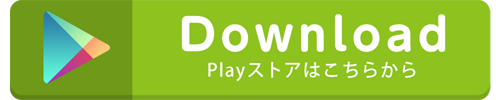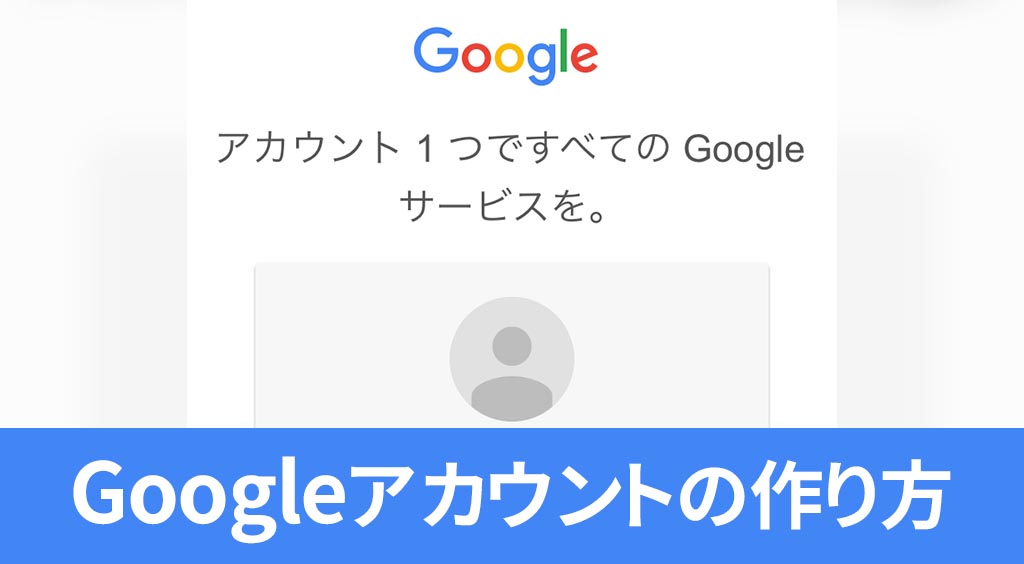
今さら聞けない?!何かと便利!Googleアカウントの作り方・使い方
Googleアカウント、持っていますか?アカウントが一つあれば、色々なサービスを格段に便利に利用できるようになります。Googleアカウントを利用する一番のメリットは、iPhoneやPCなど複数の端末で同じ情報を利用できることです。どの端末からでも自分用にカスタマイズされた情報を使い、スケジュール管理や写真・動画などのファイルの保存閲覧ができるようになります。また機種変更時には、バックアップや復元の作業を必要としないのも魅力です。
Contents[OPEN]
まずはアカウントを作ってみよう!
まずはこちらにアクセス。
「ログイン」⇒「アカウント作成」と進みます。
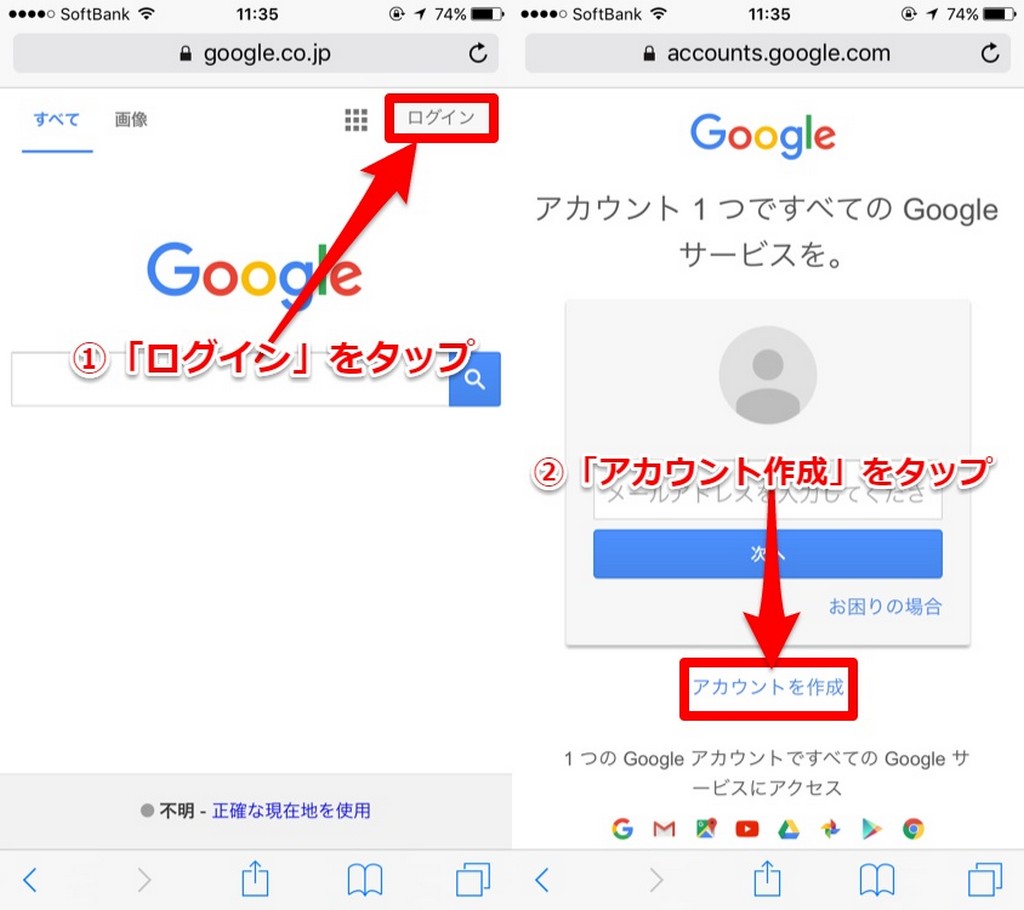
必要事項を入力します。
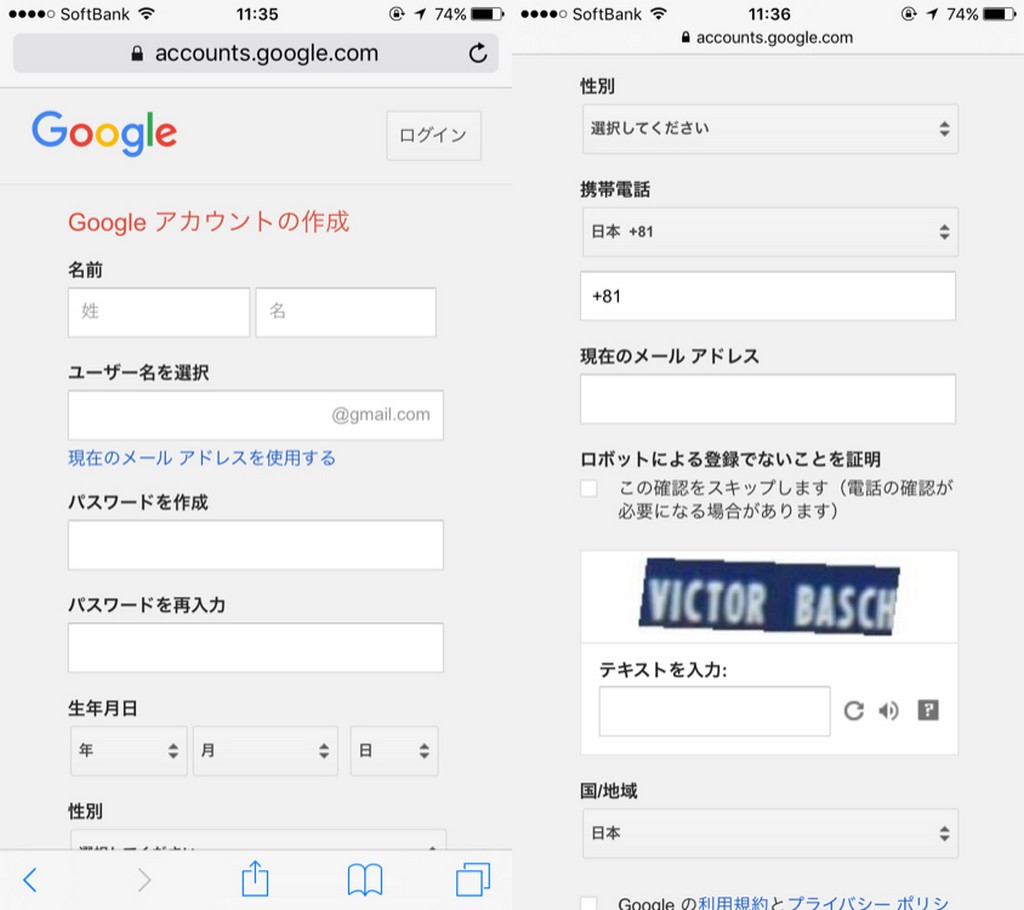
注意点は「ユーザー名」に「.」くらいしか記号が使えないところ。「-(ハイフン)」や「_(アンダーバー)」は使えないのでご注意ください。
ちなみに、「携帯電話」と「現在のメールアドレス」はパスワードを忘れたときなど、アカウントにログインできなくなってしまった際に利用します。この時点で入れたくなければ入れる必要はありません。
なんと、これだけでアカウント作成は完了!ものすごく簡単です。
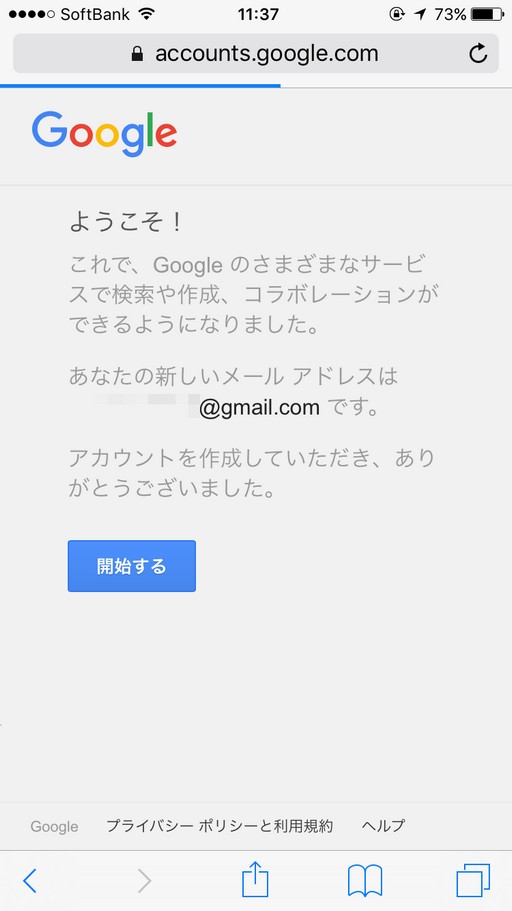
それでは、利用例をご紹介します。
YouTubeの場合
GoogleのサービスのひとつでもあるYouTube。
こちらに、ログインすると「チャンネル登録」や、「再生リストの作成」ができます。
YouTubeでのログイン方法
アプリを開いた画面右上の「…(縦)」をタップし、メニューを開きます。
「ログイン」⇒「アカウント追加」と進みます。
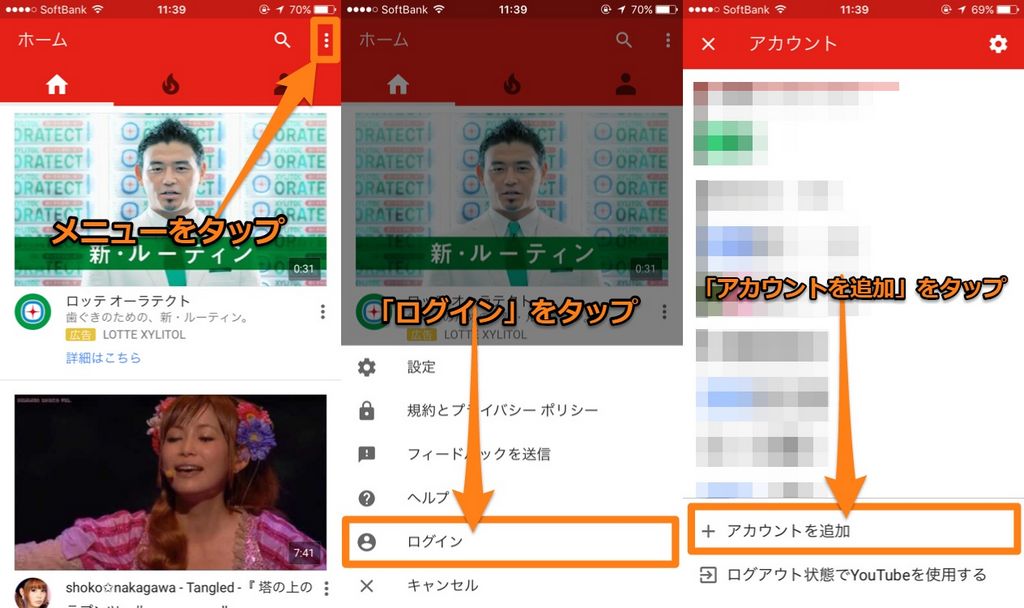
作成したGoogleアカウントのメールアドレスとパスワードをそれぞれ入力します。
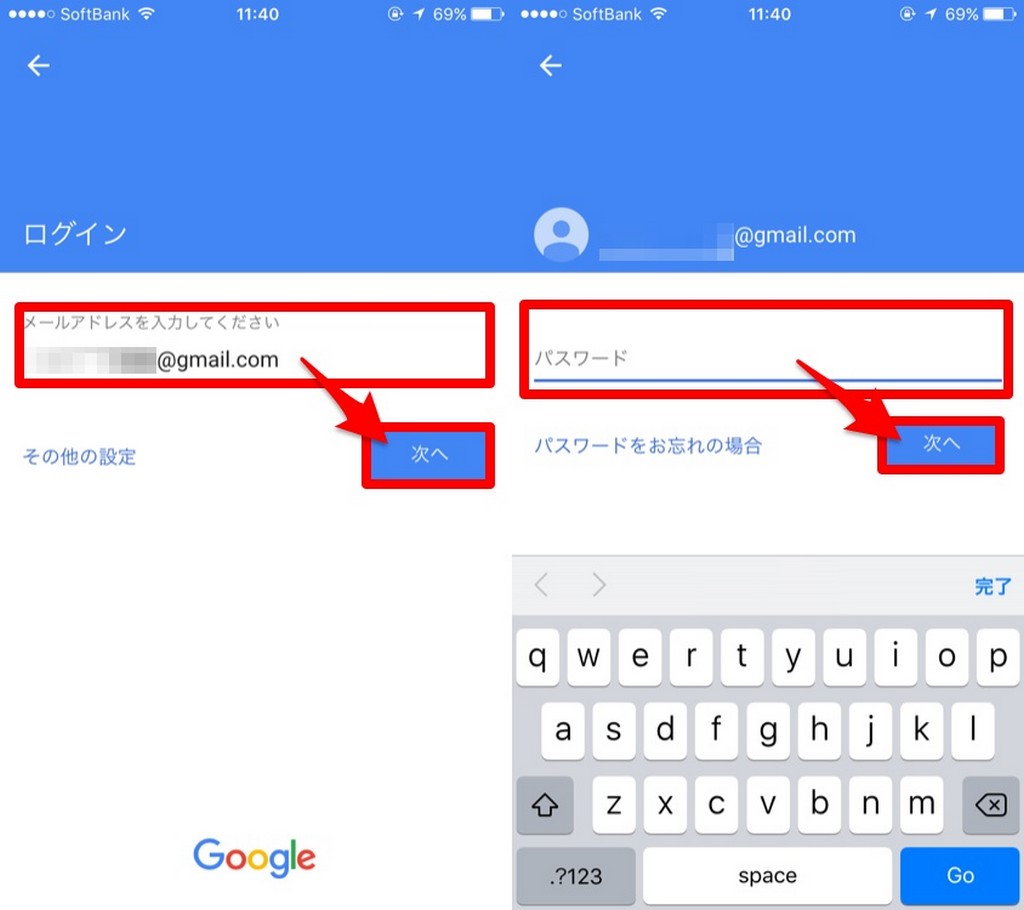
ログインできたら、アプリのホーム画面が開きます。一番右のアカウントのマークをタップして確認しましょう。
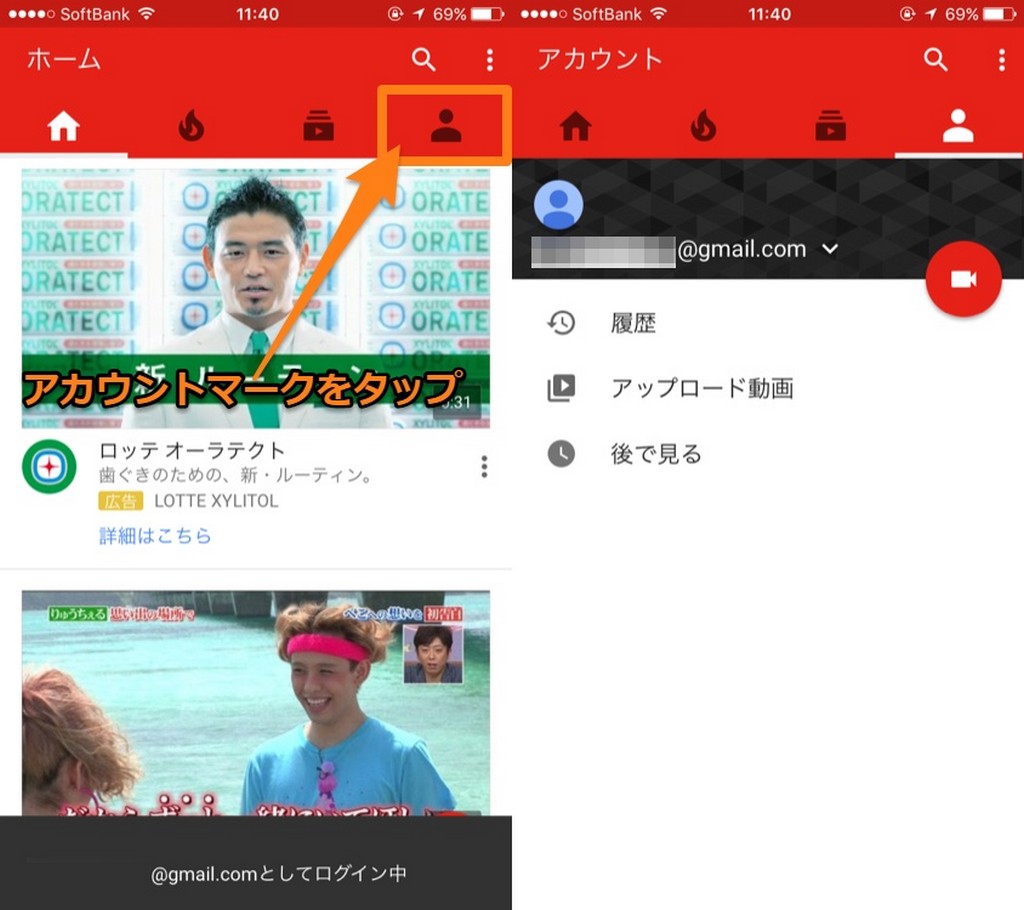
Googleカレンダー
同じ端末に複数のGoogleアプリがインストールされている場合、自動でアカウントが共有されます。例えば、YouTubeでGoogleアカウントにログインしたら、カレンダーの方にも自動で反映されている、という感じです。
Googleカレンダーは、PCからもスマホでもスケジュールが見れる上に、連携できるアプリも多く、使い勝手の良いカレンダーです。
GoogleカレンダーにGoogleアカウントを設定する方法
アプリを開き、左上のメニューボタンをタップ、歯車をタップ、と進みます。
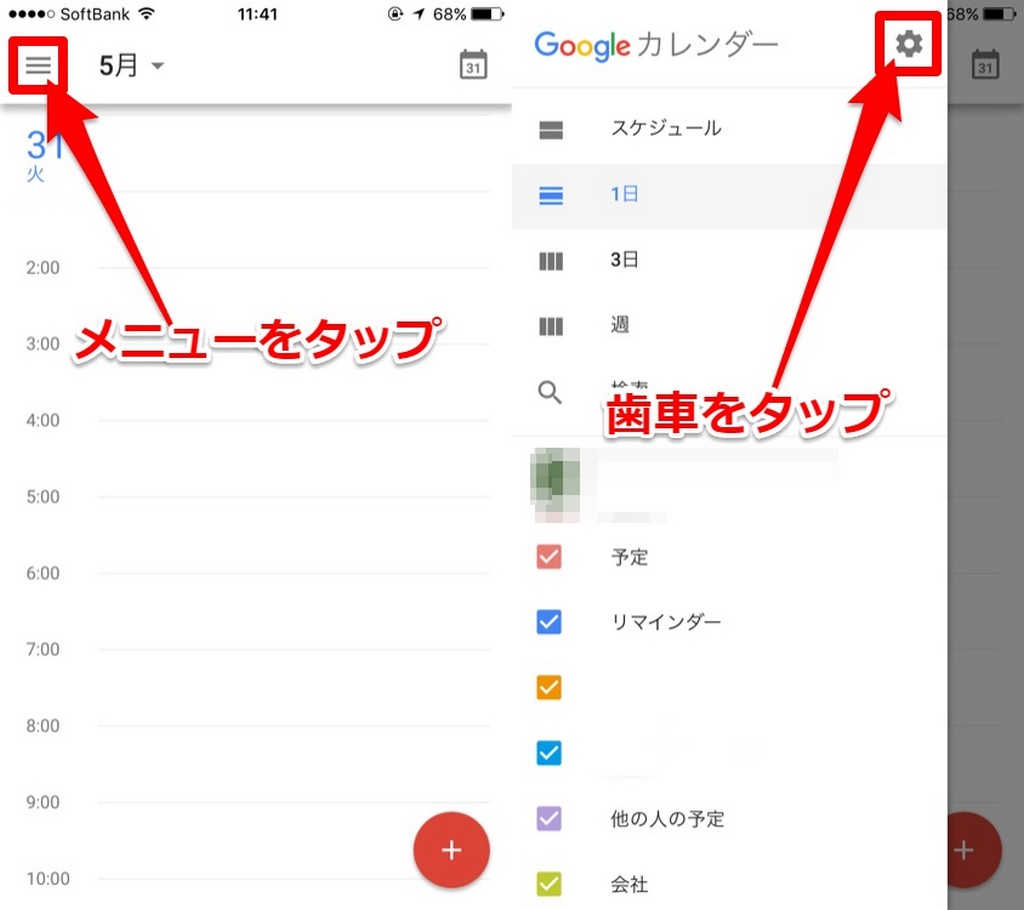
少しスクロールして「アカウントの管理」を開くと、YouTubeで追加したアカウントが自動で追加されているのが確認できます。
※新しく別のアカウントを追加する場合は「別のアカウントを追加」から行いましょう。